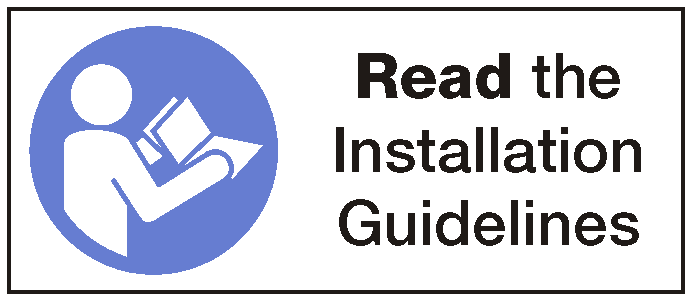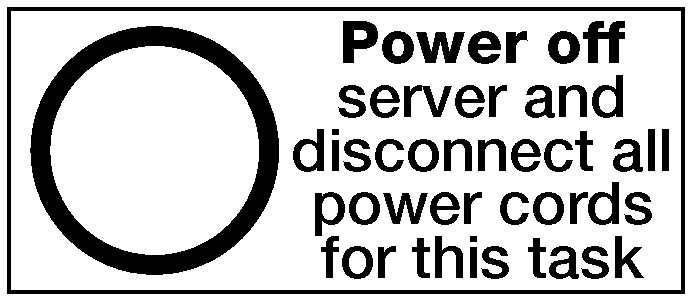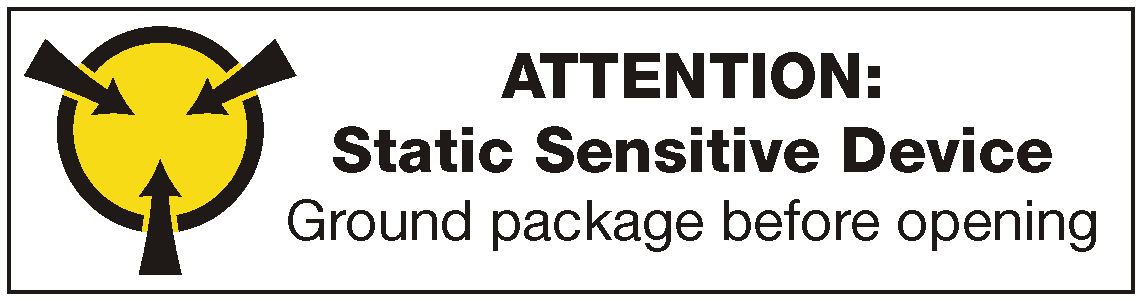Systemplatine entfernen
Verwenden Sie diese Informationen, um die Systemplatine zu entfernen.
Schalten Sie den Server aus. (siehe Server ausschalten).
Trennen Sie die Netzkabel von beiden Netzteile, die sich an der Rückseite des Servers befinden. Trennen Sie beide Netzteile vom Server.
Notieren Sie die Positionen der Kabel an der Vorderseite der PCIe-Adapter, die im E/A-Erweiterungsgehäuse an der Vorderseite des Servers installiert sind, und ziehen Sie die Kabel ab.
Ziehen Sie ggf. das Kabel des Verwaltungsanschlusses vom Verwaltungsanschluss des E/A-Erweiterungsgehäuses ab.
Lösen Sie die zwei die unverlierbaren Schrauben an der Vorderseite des Servers. Falls erforderlich, verwenden Sie einen P2-Schraubendreher, um die Schrauben zu lösen.
Ziehen Sie den Server nach vorne, bis die Laufschienen einrasten.
Entfernen Sie die obere Abdeckung. (siehe Obere Abdeckung entfernen).
Entfernen Sie die Luftführung. (siehe Luftführung entfernen).
Bauen Sie den Systemlüfterrahmen aus. (siehe Systemlüfterrahmen entfernen).
Entfernen Sie die Laufwerkhalterung. (siehe Laufwerkhalterung entfernen).
- Ziehen Sie alle Kabel von der Systemplatine ab.AnmerkungSie müssen nicht die PCIe-Erweiterungsgehäuse oder das E/A-Erweiterungsgehäuse entfernen. Allerdings müssen Sie die Kabelanschlüsse für diese Gehäuse von der Systemplatine entfernen.
Entfernen Sie die folgenden Komponenten, sofern diese auf der Systemplatine installiert sind, und bewahren Sie sie an einem sicheren, antistatischen Ort auf. Weitere Informationen finden Sie in den entsprechenden Abschnitten dieses Kapitels.
DIMMs
M.2-Rückwandplatine
TPM-Karte (nur chinesischer Kontinent)
CMOS-Batterie
PHM
WichtigZerlegen Sie das PHM nicht.
Entfernen Sie die Kabelführungsschienen, die an jeder Seite des Servergehäuses angebracht sind.
Gehen Sie wie folgt vor, um die Systemplatine zu entfernen:
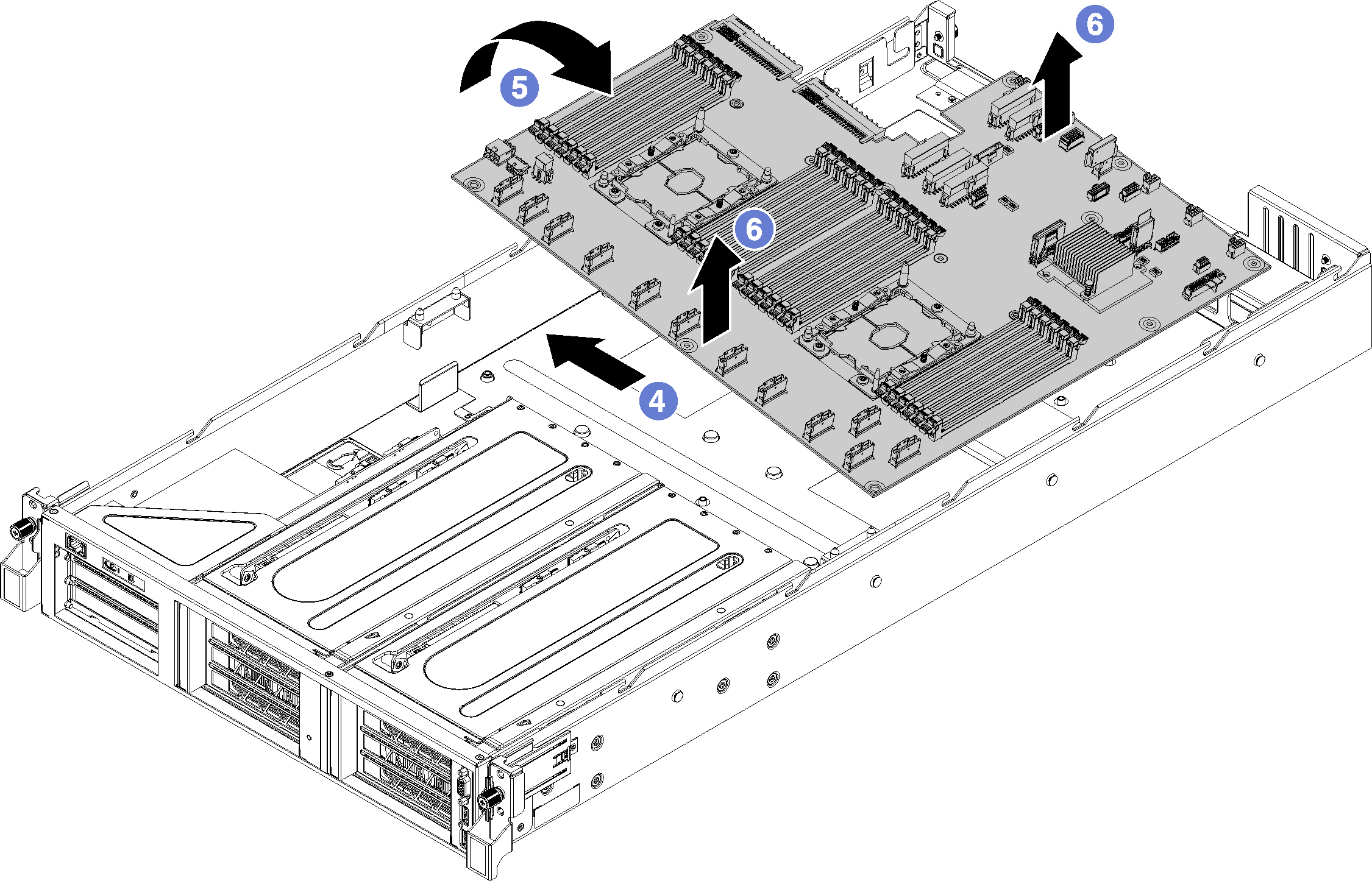
- Entfernen Sie die zwei Luftführungsstützen.
- Entfernen Sie die beiden M.2-Adapterführungsstützen mit dem im Lieferumfang der Ersatzsystemplatine enthaltenen 6-mm-Nussschraubendreher (Innensechskant).
- Entfernen Sie die 10 Schrauben.
- Lösen Sie die Systemplatine von die Schraubenlöcher an der Unterseite des Servergehäuses und schieben Sie die Systemplatine leicht zur linken Seite des Servergehäuses (von der Vorderseite des Servers aus gesehen).
- Drehen Sie die linke Seite der Systemplatine nach oben.
- Fassen Sie die Systemplatine in der Mitte an der vorderen und hinteren Kante, und heben Sie die Systemplatine vorsichtig aus dem Servergehäuse.
Wenn Sie angewiesen werden, die alte Systemplatine zurückzugeben, befolgen Sie alle Verpackungsanweisungen und verwenden Sie das mitgelieferte Verpackungsmaterial.
Nehmen Sie eine Staubschutzabdeckung der CPU-Stecksockelbaugruppe an der neuen Systemplatine und richten Sie sie ordnungsgemäß über der CPU-Stecksockelbaugruppe an der entfernten Systemplatine aus.
Drücken Sie die Beinchen der Staubschutzabdeckung vorsichtig nach unten zur CPU-Stecksockelbaugruppe und drücken Sie auf die Kanten, um eine Beschädigung der Kontaktstifte zu vermeiden. Möglicherweise hören Sie ein Klicken an der Staubschutzabdeckung, wenn sie eingerastet ist.
Vergewissern Sie sich, dass die Staubschutzabdeckung fest mit der CPU-Stecksockelbaugruppe verbunden ist.